《微信》百度网盘小程序用app打开方法
2022-11-22 17:25:35
编辑:
微信是一款多功能的社交软件,用户们可以使用小程序服务,百度网盘小程序也是能够用app打开的,那么微信百度网盘小程序怎么用app打开?针对这个问题,小编给大家带来了微信百度网盘小程序用app打开方法,有需要了解的小伙伴快来一起看看吧。
微信百度网盘小程序用app打开方法
微信中的百度网盘小程序是可以在app内打开的,并且可以将微信小程序中的文件一并保存到qpp中。
1.打开微信,进入微信的主页面,点击百度网盘下程序。
2.在出现的页面右侧会看到“打开app”按钮,点击会出现“即将离开微信,打开百度网盘”,点击“允许”进入百度网盘中。
3.进入小程序后,将文件保存即可。
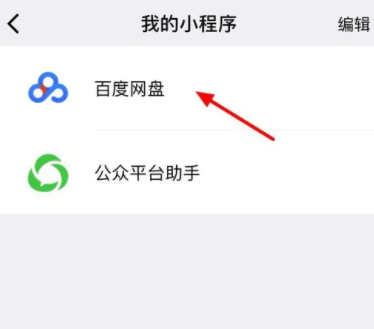
百度网盘微信小程序怎么转存到app进入百度网盘app,点左下角的“首页”,然后点右边的蓝色加号,再点“新建共享”,再点“新建共享文件夹”,然后点“邀请”,点“邀请微信好友”,发送给自己的微信,然后微信点击进入小程序,就可以把微信百度网盘小程序里的文件添加到共享文件夹里了,最后再回到百度网盘app就可以转存了。
看完微信百度网盘小程序怎么用app打开的教程,应该帮大家解开了疑惑,其实这款软件用起来并不难,根据功能栏找到你需要的,如果还有不会的,可以来这里查找相关教程,素材吧作为专业的软件教程网站,能够为大家提供很多方便。
结语
以上就是微信百度网盘小程序用app打开方法的全部内容了,要了解更多相关攻略的小伙伴可以持续关注小编,这里每天会为大家推送最新最全的攻略,一定不要错过哦。
相关下载
更多+
相关攻略
-
 《微信》地震预警设置教程软件教程2024-05-14
《微信》地震预警设置教程软件教程2024-05-14 -
 《微信》查看自己加了多少群攻略软件教程2024-03-20
《微信》查看自己加了多少群攻略软件教程2024-03-20 -
 《微信》朋友圈发什么内容会封号常见问题2024-03-13
《微信》朋友圈发什么内容会封号常见问题2024-03-13 -
 《微信》状态实况照片怎么设置软件教程2024-01-22
《微信》状态实况照片怎么设置软件教程2024-01-22 -
 《微信》朋友圈位置怎么自己设定软件教程2024-01-18
《微信》朋友圈位置怎么自己设定软件教程2024-01-18
